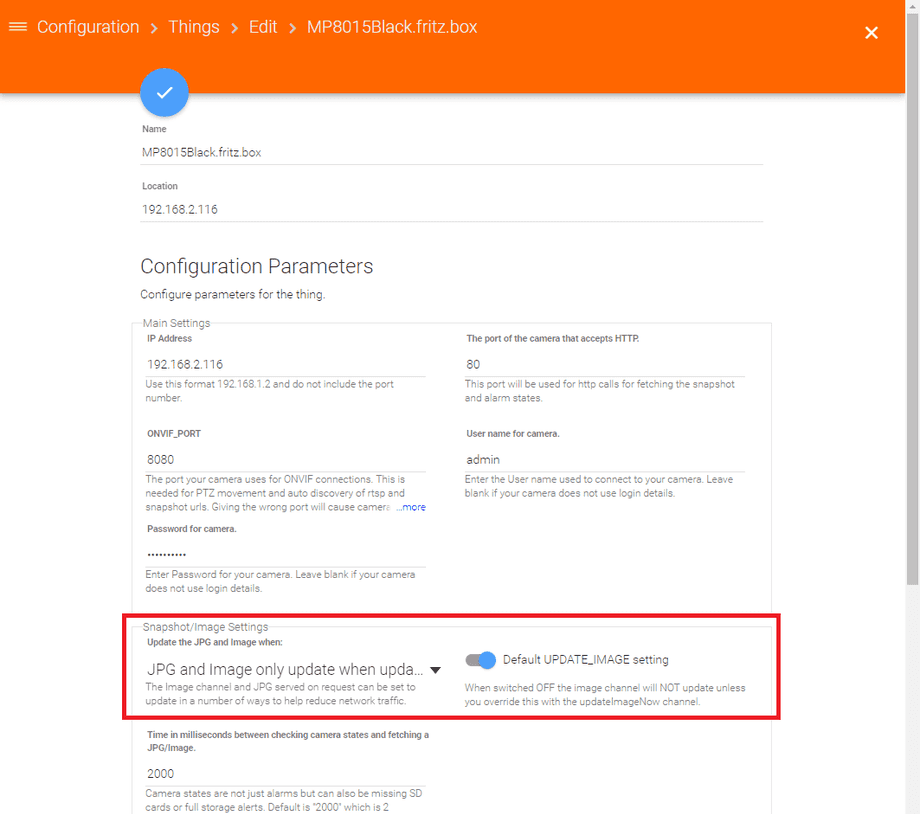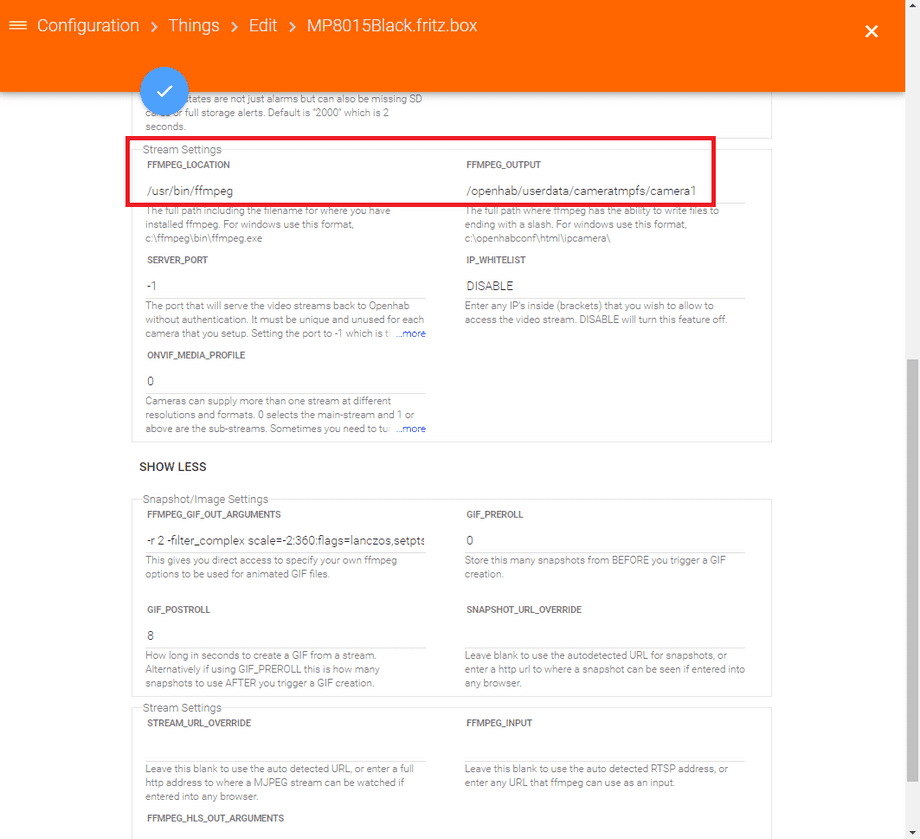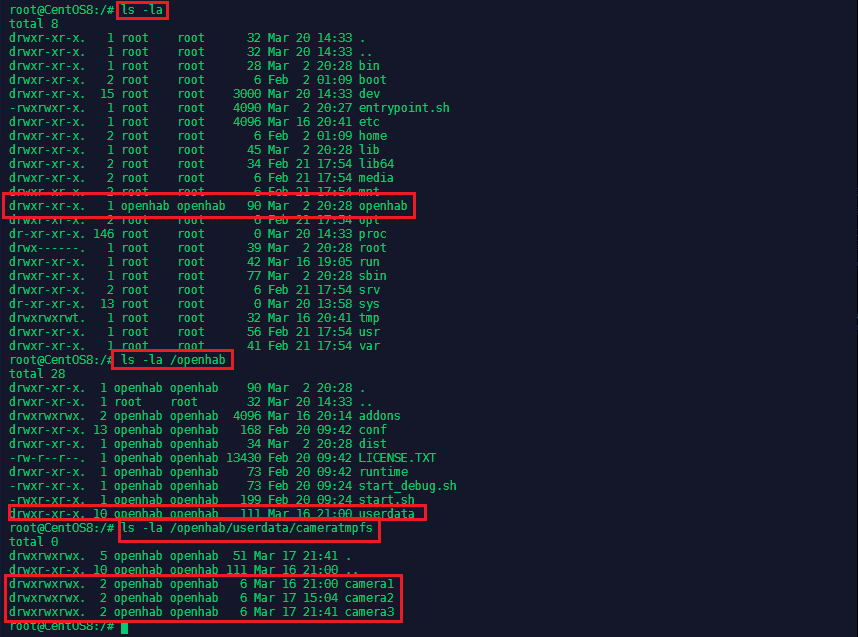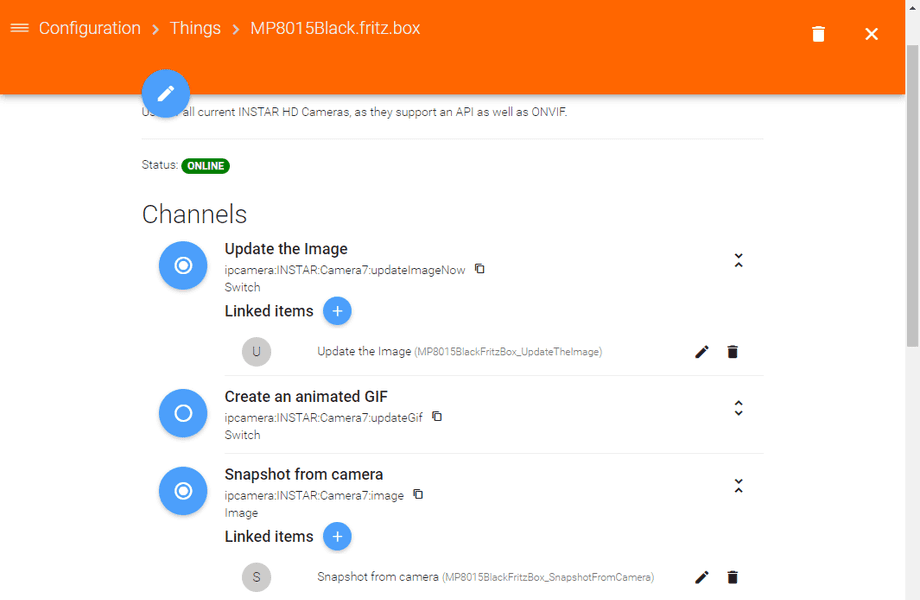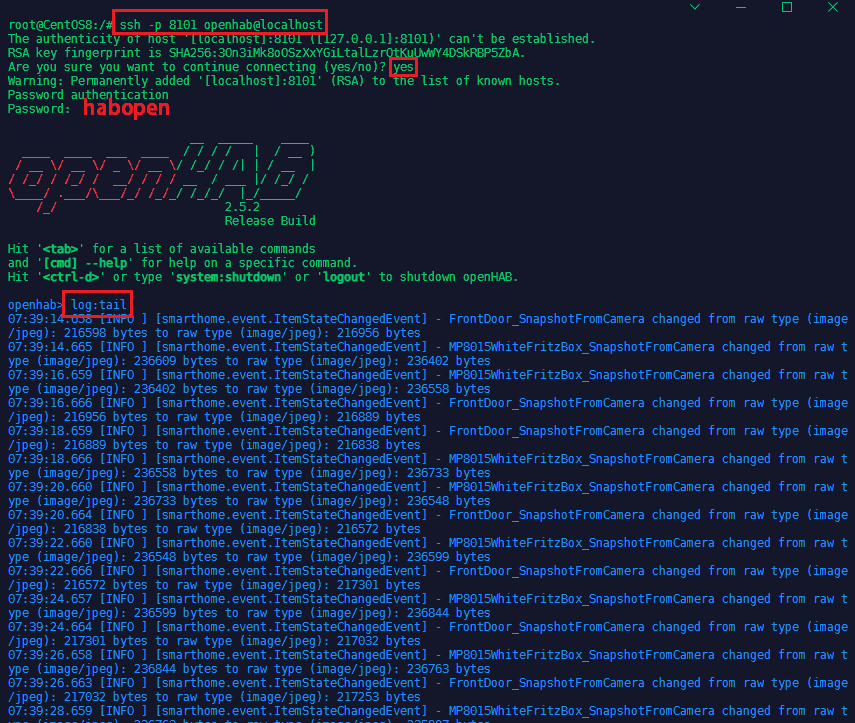Debuggen des OpenHAB IP-Kamera Bindings
Q: Ich habe das IP-Kamera Binding in OpenHAB 2.5 installiert und kann den Kameraschnappschuss nicht in der OpenHAB PaperUI anzeigen lassen. Wie kann ich herausfinden, was schief läuft?
A: Mit der OpenHAB-Kamerabindung können Sie die Kontrolle über eine Reihe von ONVIF-Funktionen übernehmen, die in unseren HD- und Full-HD-Kameramodellen verfügbar sind:
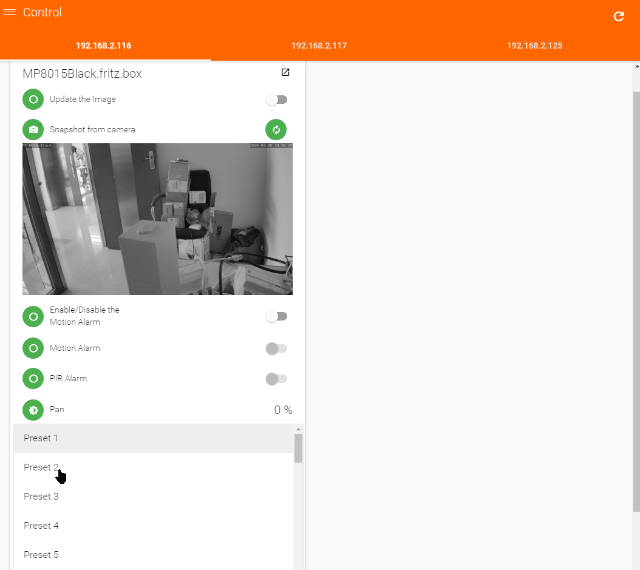
Im obigen Fall haben wir ein "Kamera-Thing" eingerichtet, das einen Schnappschuss unserer Kamera anzeigt. Allerdings nur, wenn die Funktion Aktualisierung des Bildes aktiv ist.
Die Kamera wurde automatisch durch das Kamerabinding (über den ONVIF-Dienst) erkannt und über ihre lokale IP-Adresse hinzugefügt. Stellen Sie sicher, dass Sie Ihre Kamera-Administratoranmeldung, den HTTP Port als auch den ONVIF Port hinzufügen. Stellen Sie im ONVIF-Menü sicher, dass die ONVIF-Authentifizierung deaktiviert ist:
Fügen Sie nun den Pfad hinzu, an dem Sie FFMPEG auf Ihrem Hostsystem installiert haben - standardmäßig /usr/bin/ffmpeg. Und den Pfad zu einem Verzeichnis, das Ihre Kamera für temporäre Dateien verwenden kann, die von FFMPEG erzeugt werden - in diesem Fall habe ich einen Ordner cameratmpfs innerhalb von /openhab/userdata im openHAB-Installationsverzeichnis angelegt:
Es ist sehr wichtig, dass diese Ordner zu dem Benutzer openhab und der Gruppe openhab gehören und dass Programme dort Dateien lesen und erstellen dürfen:
Jetzt können wir sowohl den Kameraschnappschuss als auch den Aktualisierungsschalter zu unserem Dashboard hinzufügen, und Sie sollten am Ende die gleiche Ansicht wie in der obigen Animation erhalten:
Was kann ich tun, wenn es nicht funktioniert?
Stellen Sie zunächst sicher, dass FFMPEG installiert ist und innerhalb des Verzeichnisses liegt ist, das Sie in der Kamerakonfiguration in OpenHAB hinzugefügt haben:
ffmpeg
which ffmpegMelden Sie sich danach in der OpenHAB-Konsole an, um zu sehen, ob bei der Verwendung des Dashboards Fehler auftreten. Sie können dies tun, indem Sie SSH verwenden (falls es fehlt, installieren Sie es mit apt install ssh), den Sicherheitsschlüssel akzeptieren, das Standardpasswort habopen verwenden und log:tail starten:
ssh -p 8101 openhab@localhost
yes
habopen
log:tailSie sollten jedes Mal einen neuen Protokolleintrag sehen, wenn die Kamerabindung einen neuen Schnappschuss von Ihrer Kamera lädt. Wenn es ein Problem gibt - sollte es hier angezeigt werden.